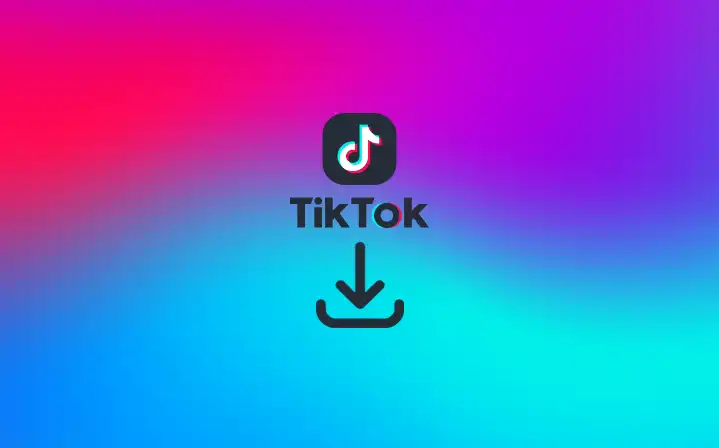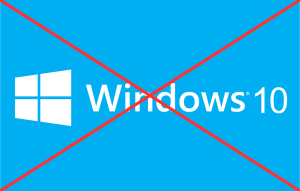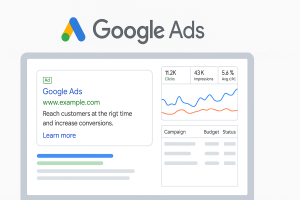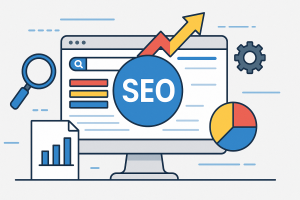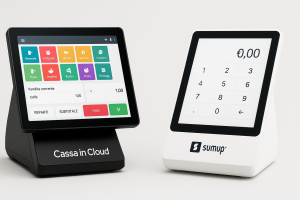Vediamo come scaricare video da TikTok, la piattaforma cinese frequentatissima dai più giovani e da chi ama l’intrattenimento con i video.
Iniziamo col precisare che è possibile scaricare anche i video di altri creatori, a patto che li abbiano reso pubblici e attivato l’impostazione della privacy dell’app che consente agli altri utenti di scaricare i loro clip.
Se si esegue la procedura per scaricare un video e non viene visualizzata l’opzione per salvarlo in locale, è molto probabile che il creatore abbia limitato i permessi di condivisione di quel video in modo che altri possano scaricarlo.
Vediamo i passaggi da fare per scaricare i video da TikTok, passo passo, sugli smartphone e sui pc.
Salvare i video di TikTok sullo smartphone
Scaricare video su un computer è più semplice che farlo sul telefono. Tuttavia la maggior parte delle persone, usa TikTok da mobile: guardano, creano e pubblicano video.
Quando si crea un video su TikTok con il cellulare, questi video vengono già salvati nella memoria del telefono. Se per qualche ragione i file non fossero reperibili, o fossero stati cancellati per liberare spazio, si possono comunque recuperare dall’archivio memorizzato nel cloud di TikTok, scaricandoli sullo smartphone.
Vediamo quali sono i passaggi da fare per scaricare i video sul cellulare.
Come scaricare video da TikTok su iPhone e dispositivi Android
Prendi un qualsiasi video di TikTok:
- Tocca il pulsante ‘condividi’ a forma di freccia che si trova nell’angolo inferiore destro dello schermo.
- Premi l’icona ‘Salva video’ nella parte inferiore dello schermo dove sono visibili una serie di icone grigie. Sullo schermo appare un contatore di percentuale a indicare che l’app sta elaborando il video.
- In seguito vengono visualizzate una serie di opzioni di condivisione: l’opzione ‘email’ per inviare il file come allegato o caricarlo su un servizio cloud come Google Drive.
- Per scaricare direttamente il file in locale, scorri fino alla fine delle opzioni di condivisione e toccare “Altro”.
Su Android, l’opzione per salvare il video sul telefono è quella denominata “File di Google”.
- Tocca questa icona per scaricare il video sul telefono,
- Utilizza l’app File integrata di Android per sfogliare i download.
Su iOS, cerca l’opzione “Salva in file”
- Scegli di salvare il video nella memoria interna del dispositivo o nell’unità iCloud.
Scaricare i video di TikTok sul computer
L’opzione più semplice rispetto al download su mobile è scaricare i video dal sito web o dall’applicazione desktop di TikTok.
Vai su TikTok.com e clicca sul video che vuoi scaricare con il tasto destro del mouse. Se si tratta di un tuo video, e hai effettuato l’accesso al tuo account, o se il creatore del video ha contrassegnato i post come scaricabili, nel menu del click destro comparirà l’opzione ‘Scarica video’. Basta fare click su questa opzione e il video verrà salvato come MP4 nella cartella dei download.
Se non viene visualizzata l’opzione per scaricare il video quando si fa click con il pulsante destro del mouse, probabilmente significa che il creatore del video non lo ha condiviso pubblicamente oppure ha scelto di non consentire il download.
Utilizzare la registrazione dello schermo del telefono
È possibile anche registrare una copia del video con la funzione di registrazione dello schermo del telefono sia su iOS e sui telefoni Android. Una volta attivata, la registrazione dello schermo registra tutto ciò che viene riprodotto fino a quando non premi ‘Stop’.
Riproducendo il clip di TikTok durante la registrazione dello schermo, si avrà una copia rapida e veloce salvata sul dispositivo, ma non sarà una copia pulita.
Attraverso questa procedura, infatti, viene catturato tutto ciò che viene riprodotto sullo schermo durante la registrazione, incluse notifiche o gli accessi ad altre app, e tutto ciò che si trova sullo schermo: pulsanti del menu e testo che si trova intorno ai bordi dello schermo in un video TikTok.
Come si fa a registrare su un telefono iOS
Per registrare da iOS,
- accedi a Impostazioni, quindi al Centro di controllo.
- Tocca il pulsante verde con il segno più ‘Aggiungi’ accanto all’opzione ‘Registrazione schermo’. Questo aggiungerà un piccolo pulsante icona grigio alla schermata iniziale.
- Toccalo per avviare la registrazione dello schermo.
Su Android,
- scorri il dito verso il basso dalla parte superiore dello schermo per visualizzare la schermata delle notifiche e delle impostazioni.
- Cerca tra i widget delle impostazioni la voce ‘Registrazione schermo’.
- Cerca le opzioni per registrare l’audio del dispositivo e avvia per registrare.
Filigrana di TikTok sui video
I video scaricati da TikTok hanno una filigrana che non è possibile eliminare. Diverso è il caso di un video che è stato girato e montato ma non ancora pubblicato. In questo caso, selezionando l’opzione ‘Salva video’ è possibile scaricare una versione senza filigrana.
Consigli per non perdere i video
Per evitare di perdere i video e per avere il file originale, la soluzione migliore è utilizzare un’app di editing a parte, per montare il video prima di pubblicarlo online, così che sarai indipendente da qualsiasi piattaforma di distribuzione.